20. 在用clangd开发RTT吗,快来试试如何简单获得清晰干净的工作区
20.1. 简介
vscode 号称宇宙第一编辑器,但是在用master开发RT-THREAD的时候,大家似乎都会遇到以下问题:
master上bsp下面的文件太多
Keil开发起来倒是干净了很多,但上古的编辑器很不美观
想用vscode,在根目录打开的是,文件太多
在bsp打开vscode的时候,又不能看rtthread的src源码或者其他driver的文件
scons --dist到处单独的工程开发,又发现没有git版本控制了。clangd的方式,又不能看到所有文件
是不是即想要在RT-THREAD的master上开发,又想要vscode来编辑,又要能函数鼠标一点就能跳转,而且还要搜索的时候,不要太多不相干的函数名?
这个既要,又要,还要,还想要的如何满足呢?
如果想要可以按照下面的步骤来,你就可以
很干净的,像开发keil一样,只显示想要的文件。
在vscode上开发。
而且宏定义和跳转都是完全准确的,根据你的编译来的。
最近提交了一个PR, 来满足大家对于vscode的期待,可以算得上满足了大家对vscode的编译器的要求,效果如下所示:
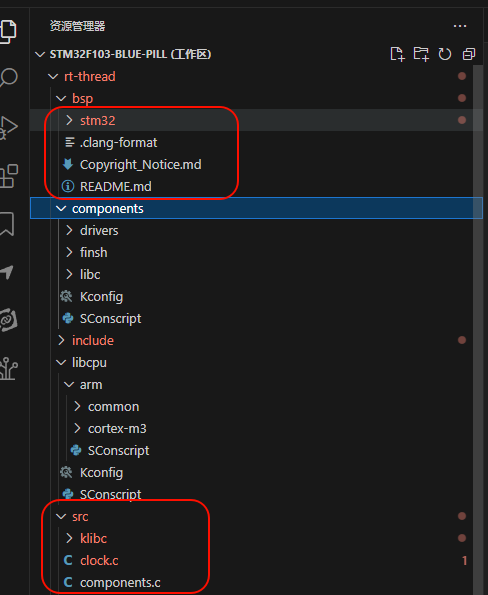
想不想要有这样的干净的工作区?
是不是觉得这样的话,可能会很麻烦,在RT-THREAD上一点也不麻烦,只需要最简单的几个scons命令即可。
请用RT-THREAD以下commit之后的版本,后面如果不行了,可以重置到该版本试下。
https://github.com/RT-Thread/rt-thread/commit/7ff75e21fad3e851090a9f9fcb14d0411949f2f8
只要简单的几步就可以操作,
现在让我们跟随以下步骤来操作一下:
20.2. 操作步骤
第一步 安装clangd
如果经常用clangd,或者已经装clangd的可以跳过这一步,
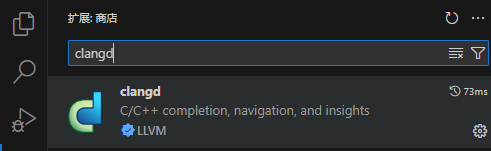
vscode插件商场上安装clangd,然后打开.c文件,会弹出下面的图标,点击install安装。
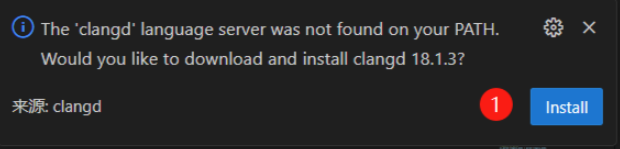
第二步 生成compile_compand.json 文件
这边参考了论坛中的其他文章,见最下面的引用。
只需要几个步骤即可。首先要确保你的scons是4.0以上的版本,执行scons --version 可以看到版本号, env更新到最新2.0的就可以,直接就可以用,不要安装。
# scons --version
SCons by Steven Knight et al.:
SCons: v4.8.1.08661ed4c552323ef3a7f0ff1af38868cbabb05e, Tue, 03 Sep 2024 17:46:32 -0700, by bdbaddog on M1Dog2021
SCons path: ['J:\\06_software\\01_green_software\\env-windows-v2.0.0\\env-windows\\.venv\\Lib\\site-packages\\SCons']
Copyright (c) 2001 - 2024 The SCons Foundation
然后找到你常用的bsp中的SConstruct
比如我这边进入下面的目录bsp\stm32\stm32f103-blue-pill
在文件SConstruct最下面添加下面两行即可,之后执行scons 即可以生成compile_compand.json
env.Tool('compilation_db')
env.CompilationDatabase()
添加的位置如下所示
objs.extend(SConscript(os.path.join(libraries_path_prefix, 'HAL_Drivers', 'SConscript'),variant_dir='build/libraries/'+'HAL_Drivers', duplicate=0))
env.Tool('compilation_db')
env.CompilationDatabase()
# make a building
DoBuilding(TARGET, objs)
记得这里执行一下scons 确认可以生成compile_compand.json
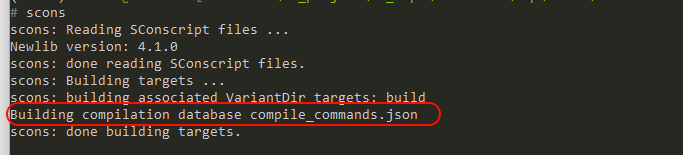
第三步 执行scons --target=vsc
最后一步很简单,执行一下scosn --target=vsc 为的是生成workspace
执行的时候会生成一个code-workspace 文件
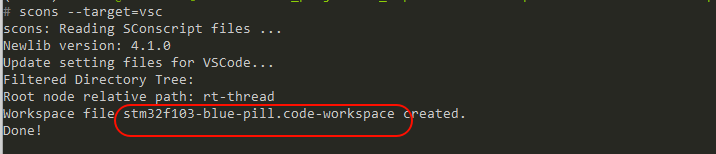
第四步 打开stm32f103-blue-pill.code-workspace文件即可
最后双击打开stm32f103-blue-pill.code-workspace之后,vscode打开,就可以使用啦。这个时候,所有的引用都是根据scons编译来的
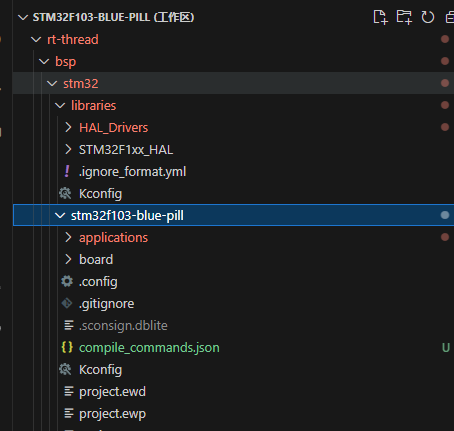
这个时候你就可以如下所示,愉快的跳转了,而且搜索的时候,也会排除其他bsp和libcpu.

20.3. 添加文件夹
如果还想看其他文件夹,可以直接用vscode打开stm32f103-blue-pill.code-workspace 可以自行修改需要添加的文件,如果想加.git 只要把file.exclude中对应的文件夹删了,或者置false即可。
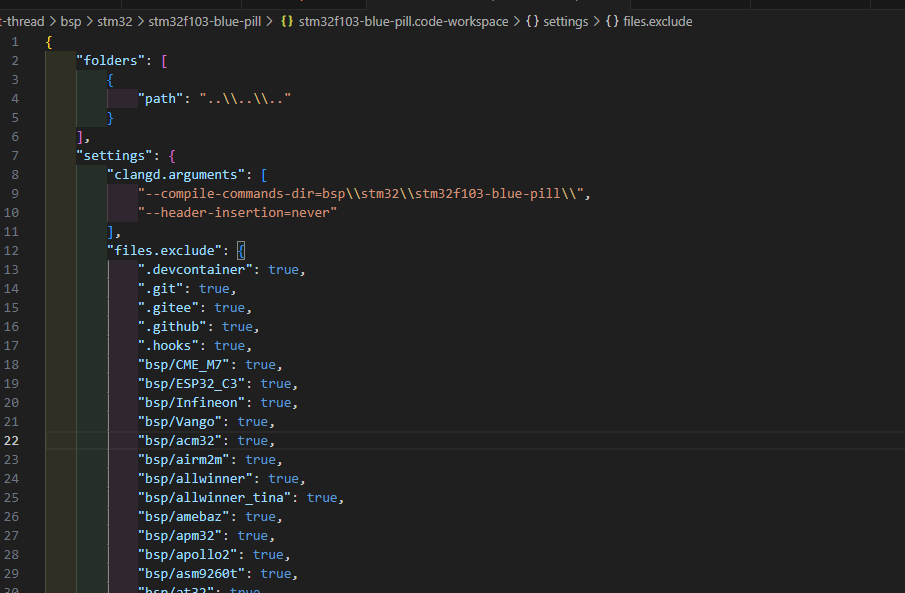
20.4. 欢迎提建议
大家可以试用看看,如果有任何问题和建议,可以评论区讨论,也可以issue讨论。
这个功能最近用起来很酷哦,大家可以体验一下
20.5. 参考链接
[1] 简单两步配置RTT源码阅读环境 vsc+clangd插件 https://club.rt-thread.org/ask/article/612660a972d45e43.html
[2] 在RT-Thread的scons基础上,使用clang-tidy做静态分析https://club.rt-thread.org/ask/article/1b1df03e18ffc73d.html